V dnešní době téměř každý potřebuje nějaký druh designérské dovednosti, jako je tvorba prezentací, vytváření obrázků, kreslení ikon a log, navrhování grafů a další. Tyto práce jsou však pro začátečníky a průměrné lidi bez jakýchkoli záchytných bodů docela obtížné. Proto platformy jako Visme jsou užitečné. Tento článek zkontroluje platformu a řekne vám vše, co byste o ní měli vědět, například co umí, cenu a mnoho dalšího.
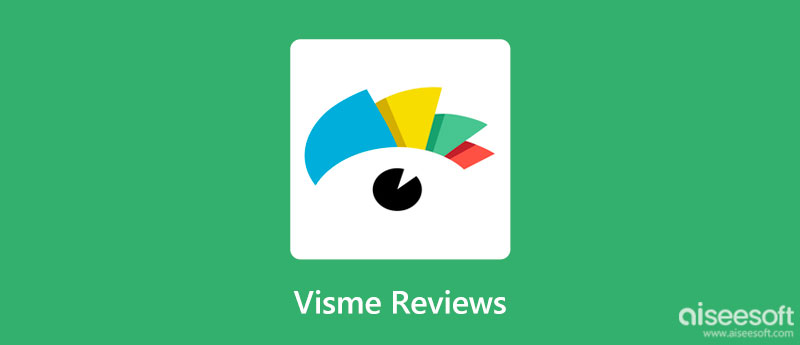
Jak již bylo zmíněno dříve, Visme je všestranná platforma v komunitě návrhářů. Není to však pro profesionály, ale i pro průměrné lidi. Integruje návrhářské nástroje a šablony, které mohou zefektivnit vaši práci
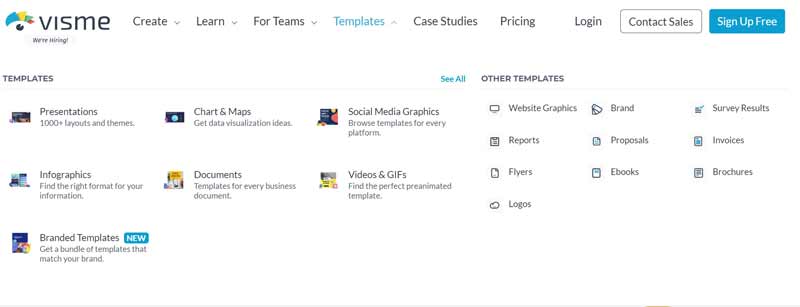
PROS
CONS
Existuje bezplatný plán Visme, který uživateli poskytuje 100 MB úložiště a omezené šablony. Starter plán stojí 12.25 $ měsíčně, což rozšiřuje úložiště na 250 MB, umožňuje uživatelům plný přístup k šablonám a stahování grafiky jako JPG, PNG nebo PDF. Plán Pro stojí 24.75 $ měsíčně. Poskytuje více úložiště, exportních formátů a integrací. Přístup k funkcím spolupráce však vyžaduje zvláštní platbu.
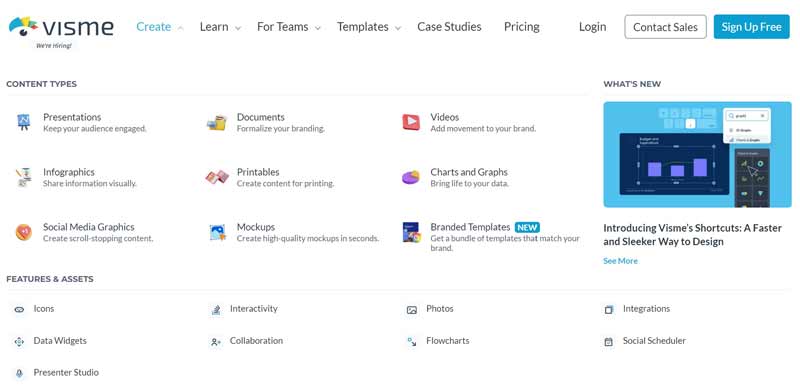
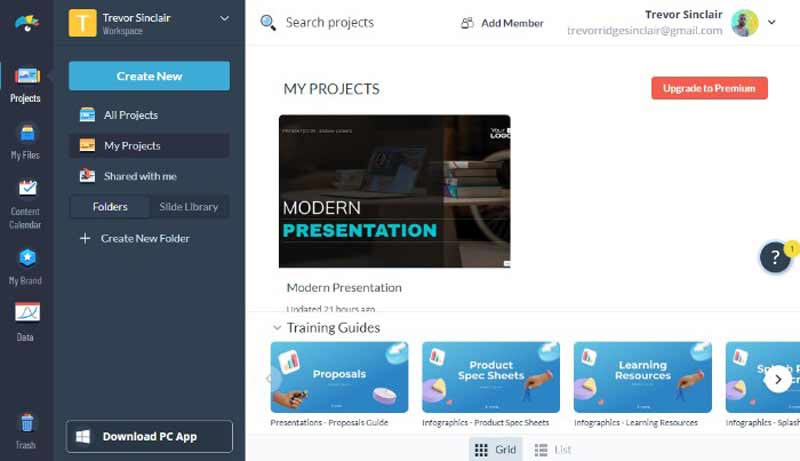
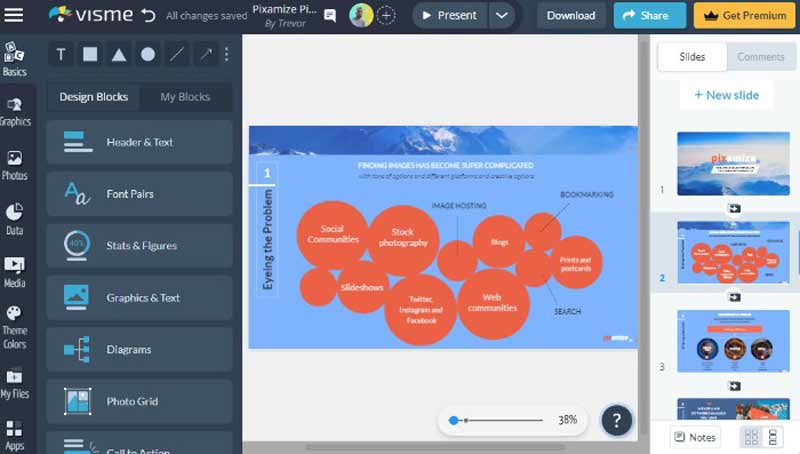
Nelze popřít, že Visme je mocný designový nástroj pro profesionály i amatérské designéry. Poskytuje velké množství šablon a nástrojů pro vytváření profesionálních prezentací, příspěvků na sociálních sítích, online reklam, storyboardů a dalších. Chcete-li získat všechny funkce, musíte si samozřejmě předplatit plán.
Visme je skvělá designová platforma, ale není zadarmo. Někteří lidé se mohou divit, zda najdou skutečný bezplatný nástroj pro návrh online. Odpověď je MindOnMap. Je zcela zdarma k použití bez jakékoli platby, předplatného nebo poplatku. Podobně jako u Visme mohou uživatelé na webu najít vysoce kvalitní šablony pro zjednodušení kreativní práce. To je nejlepší volba pro začátečníky a lidi, kteří mají omezený rozpočet, jako jsou studenti. Zde jsou základní kroky k vytvoření diagramů s nejlepší alternativou k Visme.
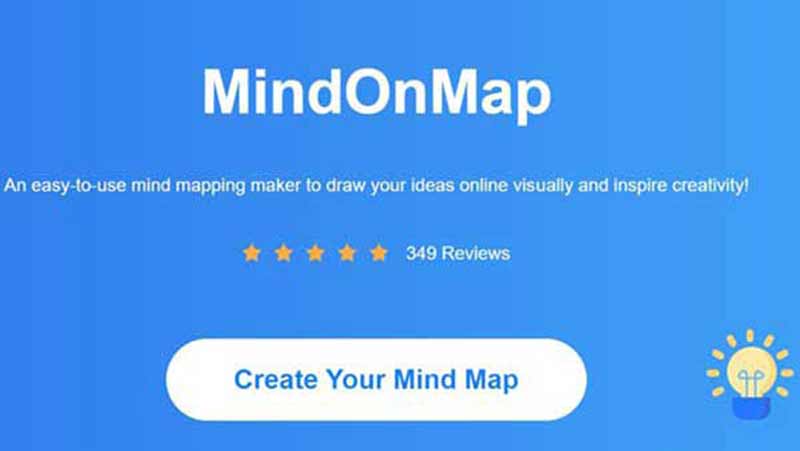
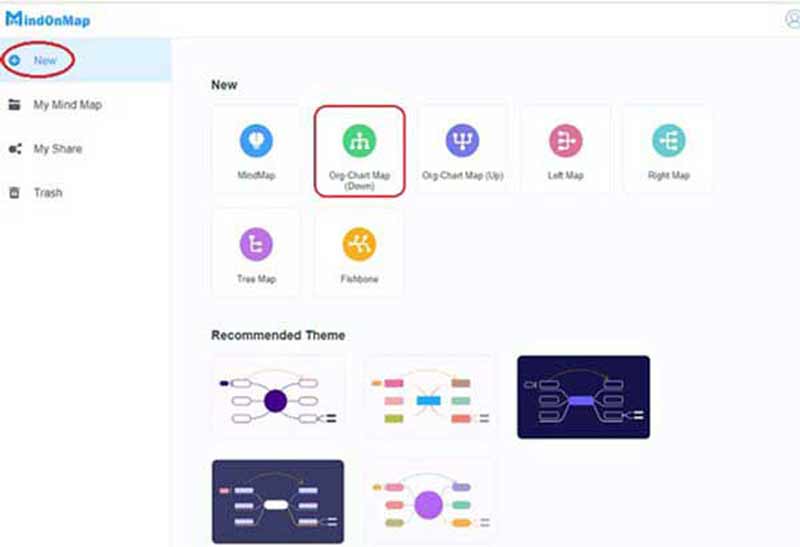

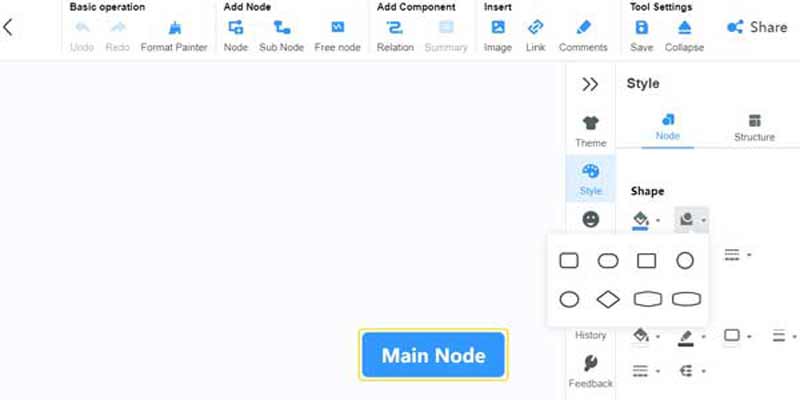
Je použití Visme bezpečné?
Ano, Visme je skvělý online nástroj pro vytváření, úpravy, sdílení a ukládání vizuálních materiálů. Používání platformy je bezpečné, ale raději na web nenahrávejte soukromý obsah.
Visme vs. Canva, který z nich je lepší?
Visme je nejvhodnější pro vizualizaci dat, zatímco Canva je skvělou volbou pro navrhování čehokoli. Jedním slovem, Canva je lepší volba než Visme, protože je mnohem dostupnější.
Je Visme zdarma?
Přestože Visme poskytuje bezplatný plán, je příliš jednoduchý. Pokud chcete vytvořit nějaké vysoce kvalitní diagramy, musíte si předplatit plán.
Proč investovat do čističky vzduchu?
Tento článek zhodnotil jeden z nejpopulárnějších online návrhových nástrojů, Visme. Umožňuje vám naučit se vytvářet vizuální obsah, převádět svůj nápad na diagramy a ukládat své návrhy online. Pokud se vám nelíbí online nástroj, doporučujeme vám vyzkoušet nejlepší alternativu, MindOnMap. Je zcela zdarma k použití a je dodáván s velkým množstvím šablon. Další otázky k tomuto tématu? Neváhejte a zanechte zprávu pod tímto příspěvkem.

Video Converter Ultimate je vynikající video konvertor, editor a vylepšovač pro převod, vylepšení a úpravu videí a hudby v 1000 formátech a dalších.
100% bezpečné. Žádné reklamy.
100% bezpečné. Žádné reklamy.